电脑锁密码在哪里设置 如何为电脑添加锁屏密码
更新时间:2024-02-11 12:57:57作者:xiaoliu
在如今数字化的时代,电脑已经成为我们生活中不可或缺的一部分,随着电脑使用的普及,我们也面临着一系列的安全风险。为了保护我们的个人信息和数据安全,设置电脑锁屏密码是必不可少的。电脑锁密码又在哪里设置呢?如何为电脑添加锁屏密码?让我们一起来探讨一下这个话题。
具体方法:
1.点击开始菜单,然后点击‘控制面板’。
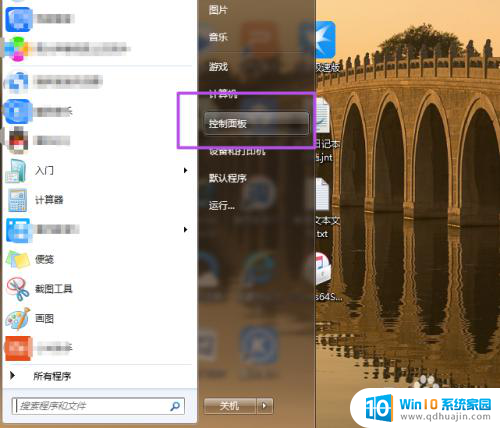
2.然后在‘控制面板’页面中点击‘用户账户和家庭安全’选项。
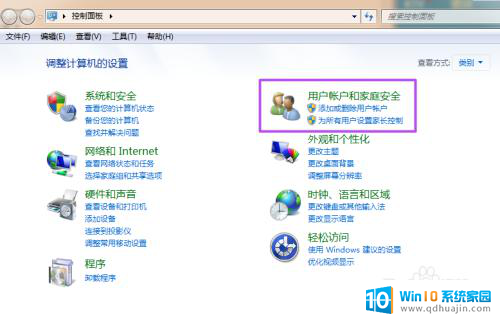
3.然后在新打开的‘用户帐户和家庭安全’页面中点击‘更改windows密码’。
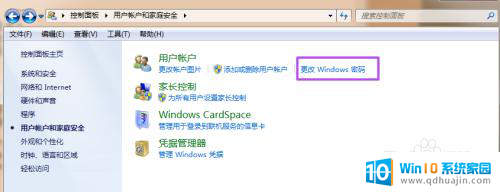
4.之后在打开的‘用户帐户’页面中点击‘为您的账户创建密码’。

5.然后在打开的‘创建密码’页面的输入框中两次输入同样的密码,密码提示可填可不填。然后点击“创建密码”,这时候,密码就已经创建好了。
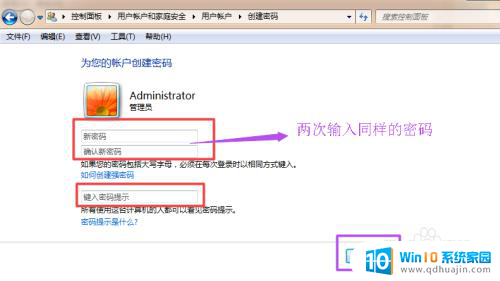
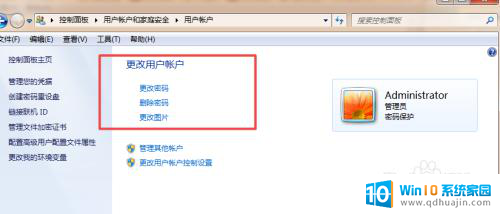
6.当你需要锁屏的时候,直接按下键盘的‘Win+L’组合键。然后就能锁屏了,这时候,想要进入电脑就得输入密码了。
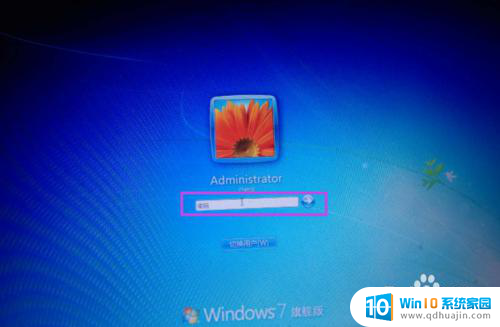
以上就是电脑锁密码设置的全部内容,有需要的用户可以根据小编的步骤进行操作,希望对大家有所帮助。





